تفعيل التابلت مود في ويندوز 10
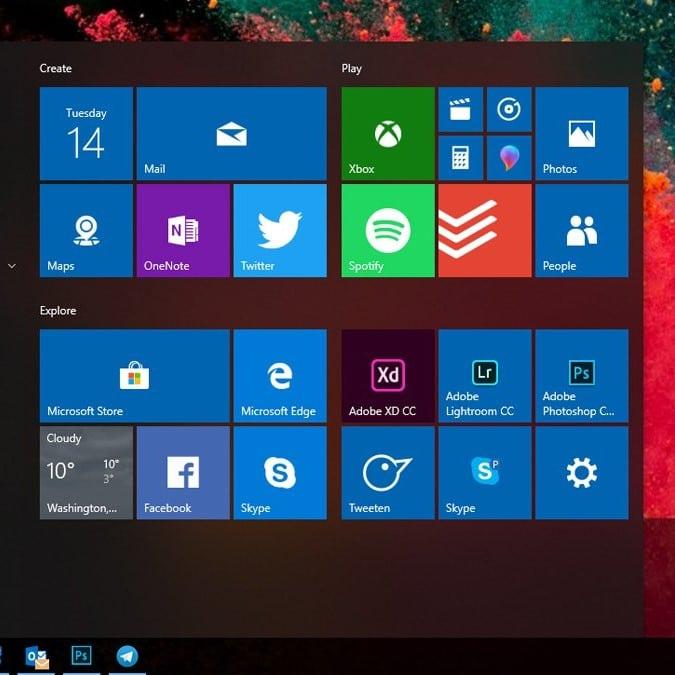
تم التدقيق بواسطة: فريق أراجيك
أتاحت شركة مايكروسوفت في آخر إصدارٍ من نظام التشغيل ويندوز 10 ميزةً تُدعى التابلت مود أو وضع الكمبيوتر اللوحي، لتُتيح استخدام الحاسوب بالاعتماد على الشاشة التي تدعم اللمس، فعند تفعيل ميزة التابلت مود في ويندوز 10 يُصبح الحاسوب وكأنّه جهازٌ لوحيٌّ.
ما هو التابلت مود
تفعيل التابلت مود عن طريق قائمة ابدأ
الوقت اللازم: دقيقتين (2).
طريقة تفعيل التابلت مود في ويندوز 10 عن طريق قائمة إبدأ
- الإعدادات
اضغط على أيقونة ابدأ الموجودة في الزاوية السفلى من الشاشة ثم اضغط على أيقونة الإعدادات والتي تكون على شكل مُسننٍ ضمن قائمة ابدأ.

- النظام
اضغط على النظام/System.

- اضغط على خيار وضع الجهاز اللوحي
والموجود ضمن قائمةٍ من الخيارات ستظهر لك.

- ستظهر خيارات تخصيص وضع الكمبيوتر اللوحي
اضغط على الحقل الموجود تحت عنوان عند تسجيل الدخول/When I Sign in لتظهر لك قائمة تتضمّن ثلاثة خيارات:
الأوّل استخدام وضع الكمبيوتر اللوحي/use tablet mode
الثاني استخدام وضع سطح المكتب/use desktop mode
الثالث استخدام الوضع المناسب لجهازي/use the appropriate mode for my hardware والذي يسمح للنظام اختيار الوضع الأفضل للجهاز.
- التبديل التلقائي
لاختيار الطريقة التي سيُبدّل فيها النظام تلقائيًّا بين وضع التابلت مود والاستخدام التقليدي اضغط على الحقل الموجود تحت عنوان (عندما يقوم الجهاز تلقائيًّا بالتبديل بين تشغيل أو إيقاف تشغيل الوضع اللوحي) لتظهر لك قائمة تتضمّن ثلاثة خيارات:
لا تسأل ولا تقم بالتبديل/Don't ask me and Don't switch
اسأل دائمًا قبل التبديل/ always ask me before switching
لا تسأل وقم بالتبديل دائمًا/Don't ask me and always switch
- إذا كنت تريد إخفاء أيقونات التطبيق عند استخدام التابلت مود
اسحب المفتاح بجانب خيار إخفاء أيقونات التطبيق على شريط المهام في الوضع اللوحي ليُصبح على الوضع On.

تفعيل التابلت مود عن طريق Action Center
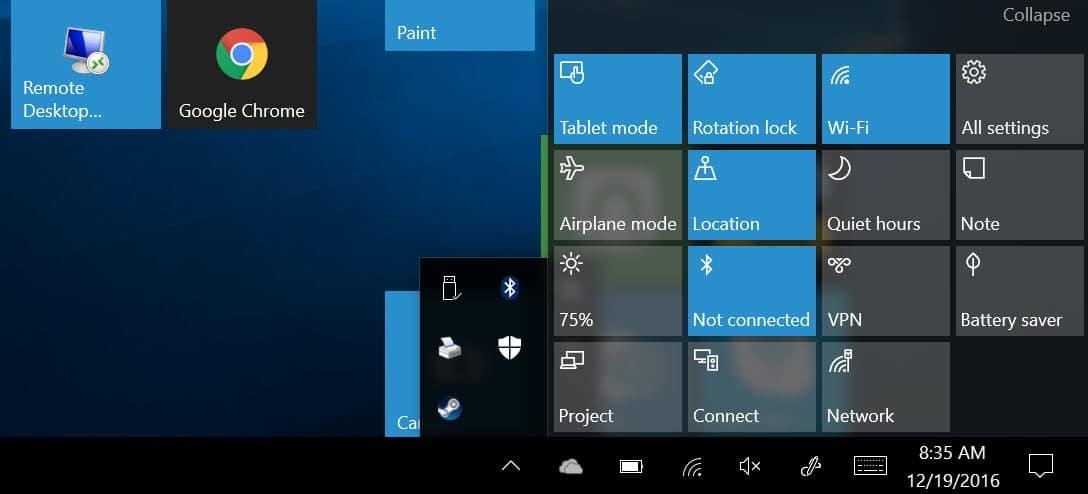
 ذكاء اصطناعي
ذكاء اصطناعي أجهزة ذكية
أجهزة ذكية ريادة
ريادة أعظم الكتب
أعظم الكتب هواتف
هواتف توب التوب
توب التوب منصات
منصات عملات رقمية
عملات رقمية